Poista Maktub Locker virus (Ilmaiset Ohjeet)
Maktub Locker viruksen Poisto-ohje
Mikä on Maktub Locker virus?
Maktub Locker virus – jälleen yksi vakava lunnasohjelma uhka.
Tietokoneen käyttäjien tulee olla tietoisia uudesta lunnasohjelmasta, nimeltä Maktub Locker. Se on tietokone tartunta joka voi tehdä kaikista käyttäjän tiedostoista käyttökelvottomia. Verkkorikolliset lähettävät tämän viruksen sähköpostina, he lähettävät liitteen joka on naamioitu Käyttöehtojen Päivitykseksi. Tiedostokuvakkeen mukaan, se vaikuttaa olevan .txt tai .pdf dokumentti mutta se suorittaa vaarallista prosessia taustalla. Maktub Locker lunnasohjelma tarkistaa koko tietokoneen järjestelmän henkilökohtaisten tiedostojen varalta ja salaa ne AES-256 algorytmillä. Mielenkiintoista on, että tiedostokoko pienenee salauksen jälkeen. On myös huomattava, että tämä virus liittää päätteensä kaikkiin salattuihin tiedostoihin. Jokaisen uhri pääte luodaan satunnaisesti.
Kun salaus on tehty, Maktub Locker virus jättää lunnasviestin .html tiedoston jonka nimi on _DECRYPT_INFO_(satunnainen koodi tässä). Tämä viesti tarjoaa tietoa mitä tietokoneellesi on tapahtunut. Se kertoo, että tiedostot on salattu käyttämällä “tehokkainta salausta ja ainutlaatuista avainta, joka on luotu tälle tietokoneelle” (”the strongest encryption and unique key, generated for this computer.”) Se lupaa antaa salauksen poistoavainta jos käyttäjä maksaa lunnaan määrätyn ajan kuluessa, jos käyttäjä ei tee niin kuin määrätään, ainutlaatuinen avain tuhotaan lopullisesti. Aivan kuten muutkin lunnasohjelmat, Maktub Locker pyytää asentamaan Tor selaimen ja menemään yhteen annetuista URLeista jotka hänelle on suunniteltu. Se on sivusto jota ei voida verrata muihin lunnasohjelmiin. Se on suunniteltu kohtalaisen hyvin ja sen tiedot on kirjoitettu virheettömästi.
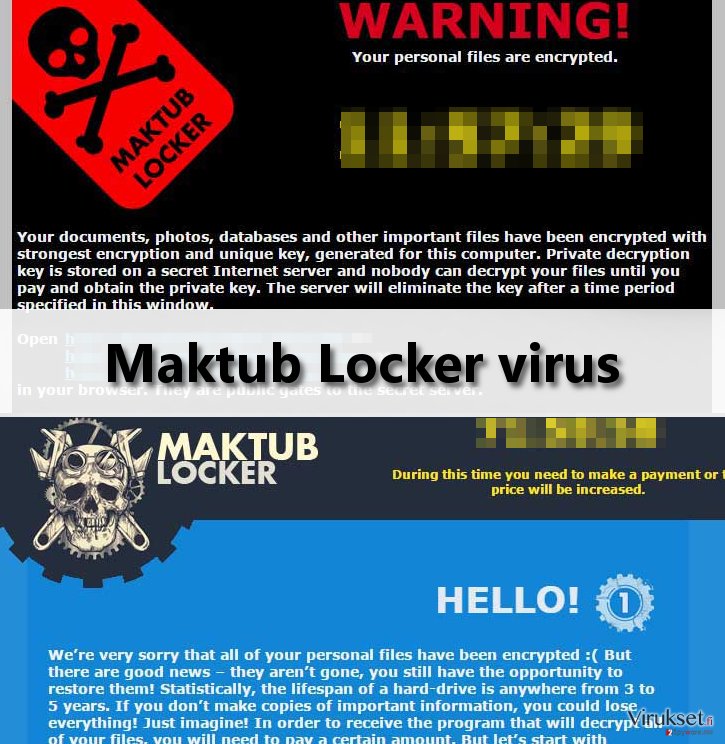
Sivustolla on 5 erilaista sivua. Se alkaa “TERVE (HELLO)!” Sivulla. Rikolliset väittävät, että tiedostot on salattu mutta ne eivät ole kadonneet, käyttäjä voi ostaa ne takaisin. Toinen sivu, otsikkona “ME EMME VALEHTELE (WE ARE NOT LYING)! kertoo, että “Maktub Locker” googlettaminen kertoo uhrille, että virus kannattaa poistaa heti. Verkkorikollisten mukaan, ei mikään ohjelma paitsi jonka virus tarjoaa voi palauttaa tiedostoja. Se jopa ehdottaa lähettämään kaksi tiedostoa salauksen poistoavaimen testaamiseksi. Seuraava sivu, nimeltä “KUINKA PALJON SE MAKSAA (HOW MUCH DOES IT COST)?” kertoo, että lunnaat pitää maksaa niin pian kuin mahdollista. Muuten lunnassumma kasvaa. Jos uhri maksaa lunnaan kolmen päivän kuluessa niin hänen pitää maksaa 588 dollaria. Sen jälkeen lunnaat nousevat joka kolmas päivä. Virus ilmoittaa, että se ei lupaa pitävänsä avainta kauempaa kuin 15 päivää. Se ilmoittaa, että sivustoon voidaan menettää yhteys koska tahansa ja uhrin tiedot katoavat lopullisesti. Neljäs sivu on nimeltään “MITEN MAKSAN (WHERE DO I PAY)?” Se kertoo, että uhrin pitää maksaa Bitcoineilla ja odottaa muutama tunti. Viides sivu, nimeltä “BITCOIN OSTO (BITCOIN PURCHASE),” tarjoaa tietoa Bitcoin maksujärjestelmästä ja listaa sivustot mistä käyttäjä voi ostaa Bitcoineja.
Mitä teen jos Maktub Locker virus saastuttaa tietokoneesi?
Ensimmäiseksi, sinun pitää päättää haluatko tukea verkkorikollisia vai et. Jos maksat lunnaat niin se vain vahvistaa heitä ja saa heidät uskomaan, että ihmiset ovat alistuvaisia ja pelkäävätä tietokoneviruksia. Tämän seurauksena, he rohkaistuvat luomaan jopa monimutkaisempia viruksia ja vaatimaan suurempia lunnaita. Luuletko oikeasti, että verkkorikolliset tulevat antamaan sinulle salauksen poistoavaimen?
Jos päätät ettet maksa niin sinun pitää poistaa Maktub Locker tietokoneelta välittömästi. On pakko poistaa kaikki sen komponentit. Muussa tapauksessa sen jäänteet voivat ladata samanlaisia viruksia tietokoneellesi. Tämän lisäksi, jos et muista avanneesi epäilyttävää sähköpostia niin sinulla voi olla Troijalainen tietokoneellasi, joka on voinut ladat viruksen PC:lle. On vaikeaa havaita Troijalaisia ja siksi me suosittelemme Maktub uhreja lataamaan luotettavan haittaohjelman poistajan ja tarkistamaan tietokoneen sen kanssa. Voit käyttää FortectIntego ohjelmaa.
Usein Kysytyt Kysymykset:
Kysymys: Olen jo poistanut tämän viruksen mutta kuin voin poistaa tiedostojen salauksen?
Vastaus: Maktub Locker ransomware salauksen purkausta ei valitettavasti ole vielä löydetty. Siksi me suosittelemme tietokoneen käyttäjiä luomaan varmuuskopiot tiedostoista ulkoisille kovalevyille ja pitämään ne irti tietokoneelta.
Kysymys: Kuinka voin estää Maktub Locker virus hyökkäyksen?
Vastaus: Se on kohtalaisen helppoa, pysy erossa epäilyttävistä sähköposteista jotka tulevat tuntemattomista lähteistä, vältä epäilyttäviä sivuja ja älä klikkaa tunkeilevia julisteita tai pop-up mainoksia. On kuitenkin suositeltavaa suojella tietokonettasi haittaohjelman poistajalla.
Kuinka poistaa Maktub Locker?
Me emme suosittele poistamaan Maktub Locker lunnasohjelmaa manuaalisesti. Se on tuhoisa ja hyvin valmistettu virus, jolla on tapana piilottaa komponenttinsa tietokoneen järjestelmään. Jos olet kokematon PC käyttäjä niin me todella suosittelemme käyttämään tehokasta haittaohjelman poistajaa, kuten FortectIntego. Jos yhä haluat poistaa tämän viruksen manuaalisesti, seuraa Maktub Locker poisto-ohjeita, ne löydät alta.
Manuaalinen Maktub Locker viruksen Poisto-ohje
Lunnasohjelma: Manuaalinen lunnasohjelman poisto Vikasietotilassa
Tärkeää! →
Manuaaliset poisto-ohjeet voivat olla liian vaikeita tavallisille tietokoneen käyttäjille. Ne vaativat edistyneitä IT-taitoja, jotta se voidaan suorittaa oikein (jos tärkeitä järjestelmätiedostoja poistetaan tai ne vahingoittuvat, niin koko Windows voi saastua), ja niiden suorittaminen voi kestää myös tuntien ajan. Siksi me todella suosittelemme käyttämään automaattista tapaa yllä mainitun sijaan.
Askel 1. Mene Vikasietotilaan Verkolla
Manuaalinen haittaohjelman poisto voidaan suorittaa helpoiten Vikasietotilassa.
Windows 7 / Vista / XP
- Klikkaa Start > Shutdown > Restart > OK.
- Kun tietokoneesi aktivoituu, aloita painamalla F8 painiketta (jos tämä ei toimi, kokeile F2, F12, Del, jne. – se kaikki riippuu emolevysi mallista) näet Advanced Boot Options ikkunan moneen kertaan.
- Valitse Safe Mode with Networking listalta.

Windows 10 / Windows 8
- Klikkaa Start hiiren oikealla painikkeella ja valitse Settings.

- Selaa alas ja valitse Update & Security.

- Ikkunan vasemmalla puolella, valitse Recovery.
- Selaa nyt alas ja löydä Advanced Startup section.
- Klikkaa Restart now.

- Valitse Troubleshoot.

- Mene Advanced options.

- Valitse Startup Settings.

- Paina Restart.
- Paina sitten 5 tai klikkaa 5) Salli Vikasietotila Verkolla.

Askel 2. Sammuta epäilyttävät prosessit
Windows Tehtävien Hallinta on hyödyllinen työkalu, joka näyttää kaikki taustaprosessit. Jos haittaohjelma käyttää prosesseja, niin sinun pitää sammuttaa ne:
- Paina Ctrl + Shift + Esc avataksesi Windows Tehtävien Hallinnan.
- Klikkaa More details.

- Selaa alas Background processes osioon ja etsi mitä tahansa epäilyttävää.
- Klikkaa hiiren oikeaa painiketta ja valitse Open file location.

- Mene takaisin prosessiin, klikkaa oikealla ja valitse End Task.

- Poista vaarallisen kansion sisältö.
Askel 3. Tarkista ohjelmien Käynnistys
- Paina Ctrl + Shift + Esc avataksesi Windows Tehtävien Hallinnan.
- Mene Startup välilehteen.
- Klikkaa oikealla epäilyttävää ohjelmaa ja valitse Disable.

Askel 4. Poista viruksen tiedostot
Haittaohjelman tiedostot voidaan löytää eri paikoista tietokoneeltasi. Tässä ohjeet, jotka voivat auttaa sinua löytämään ne:
- Kirjoita Disk Cleanup Windows hakuun ja paina Enter.

- Valitse kovalevy, jonka haluat puhdistaa (C: on päälevy ensisijaisesti ja siellä haittatiedostot yleensä ovat).
- Etsi Poistettavia Tiedostoja listalta ja valitse seuraava:
Temporary Internet Files
Downloads
Recycle Bin
Temporary files - Valitse Clean up system files.

- Voit etsiä myös muita vaarallisia tiedostoja, jotka piileskelevät seuraavissa kansioissa (kirjoita nämä merkinnät Windows Hakuun ja paina Enter):
%AppData%
%LocalAppData%
%ProgramData%
%WinDir%
Kun olet valmis, käynnistä PC normaalissa tilassa.
Poista Maktub Locker käyttäen System Restore
-
Askel 1: Käynnistä tietokoneesi uudelleen Safe Mode with Command Prompt
Windows 7 / Vista / XP- Klikkaa Start → Shutdown → Restart → OK.
- Kun tietokoneesi aktivoituu niin ala painamaan F8 toistuvasti kunnes näet Advanced Boot Options ikkunan.
-
Valitse Command Prompt listalta

Windows 10 / Windows 8- Paina Power painiketta Windows kirjautumisruudussa. Nyt paina ja pidä Shift mikä on näppäimistössäsi ja klikkaa Restart.
- Valitse sitten Troubleshoot → Advanced options → Startup Settings ja paina lopuksi Restart
-
Kun tietokoneesi aktivoituu, valitse Enable Safe Mode with Command Prompt, Startup Settings ikkunassa.

-
Askel 2: Palauta järjestelmän tiedostot ja asetukset
-
Kun Command Prompt ikkuna ilmaantuu, kirjoita cd restore ja klikkaa Enter.

-
Kirjoita sitten rstrui.exe ja paina Enter uudelleen..

-
Kun uusi ikkuna avautuu, klikkaa Next ja valitse haluamasi palautuspiste joka on ennen Maktub Locker pääsyä koneelle. Klikkaa sen jälkeen Next.


-
Klikkaa nyt Yes aloittaaksesi järjestelmän palautuksen

-
Kun Command Prompt ikkuna ilmaantuu, kirjoita cd restore ja klikkaa Enter.
Lopuksi, sinun kannattaa aina ajatella suojautumista krypto-lunnasohjelmia vastaan. Voidaksesi suojella tietokonettasi Maktub Locker ja muita lunnasohjelmia vastaan, käytä maineikasta haittaohjelman poistajaa, kuten FortectIntego, SpyHunter 5Combo Cleaner tai Malwarebytes.
Suositeltavaa sinulle
Älä anna hallituksen vakoilla sinua
Hallituksella on useita ongelmia, mitä tulee käyttäjien tietojen seuraamiseen ja asukkaiden vakoiluun, joten sinun kannattaa ottaa tämä huomioon ja oppia lisää hämärien tietojen keräystavoista. Vältä ei-toivottua hallituksen seurantaa tai vakoilua ja ole täysin nimetön internetissä.
Voit valita eri sijainnin, kun menet verkkoon ja käyt käsiksi materiaalin, jota haluat ilman sisältörajoituksia. Voit helposti nauttia riskittömästä internetyhteydestä pelkäämättä hakkerointia, kun käytät Private Internet Access VPN palvelua.
Hallitse tietoja joihin hallitus tai muu toivomaton osapuoli voi päästä käsiksi ja selata nettiä ilman vakoilua. Vaikka et ota osaa laittomiin toimiin tai luotat valitsemiisi palveluihin, alustoihin, epäilet omaa turvallisuuttasi ja teet varotoimia käyttämällä VPN palvelua.
Varmuuskopioi tiedot myöhempää käyttöä varten, haittaohjelmahyökkäyksen varalta
Tietokoneen käyttäjät voivat kärsiä useista menetyksistä verkkotartuntojen takia tai omien virheiden takia. Haittaohjelman luomat ohjelmaongelmat tai suorat tietojen menetykset salauksen takia, voi johtaa ongelmiin laitteellasi tai pysyviin vahinkoihin. Kun sinulla on kunnolliset päivitetyt varmuuskopiot, voit helposti palauttaa ne sellaisen tapahtuman jälkeen ja palata töihin.
On tärkeää luoda päivityksiä varmuuskopioistasi, kun laitteeseen tehdään muutoksia, jotta voit päästä takaisin pisteeseen, jossa työskentelit haittaohjelman tehdessä muutoksia tai ongelmat laitteella aiheuttavat tiedostojen tai suorituskyvyn saastumisen. Luota tällaiseen käytökseen ja tee tietojen varmuuskopioinnista päivittäinen tai viikoittainen tapa.
Kun sinulla on aikaisempi versio jokaisesta tärkeästä dokumentista tai projektista, niin voit välttää turhautumisen ja hajoamiset. Se on kätevää, kun haittaohjelma tapahtuu yllättäen. Käytä Data Recovery Pro järjestelmän palautukseen.







